Để xóa một tập tin trong Windows, tất cả những gì bạn phải làm là nhấn phím Delete. Windows hiển thị hộp thoại xác nhận khi bạn cố xóa một file vĩnh viễn. Đây là cách bạn có thể kích hoạt hoặc vô hiệu hóa nó khi cần thiết.
Vô hiệu hóa hộp thoại xác nhận xóa từ Recycle Bin
Recycle Bin có một tùy chọn chuyên dụng để bật hoặc tắt hộp thoại xác nhận xóa vĩnh viễn. Tất cả bạn phải làm là chọn một hộp kiểm là xong.
1. Đầu tiên, đi đến màn hình desktop, nhấp chuột phải vào Recycle Bin và chọn tùy chọn Properties.
2. Trong cửa sổ Properties, bỏ chọn hộp kiểm Display delete confirmation dialog và nhấp vào nút Apply > OK để lưu các thay đổi.
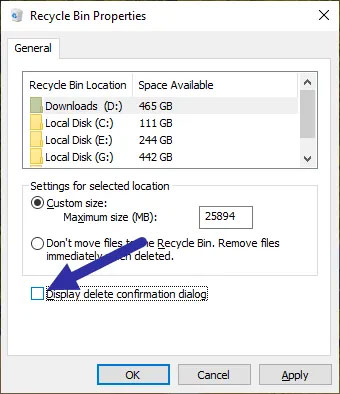
Thế là xong! Từ giờ trở đi, bạn sẽ không thấy hộp thoại xác nhận xóa.
Kích hoạt lại hộp thoại xác nhận xóa:
Nếu bạn muốn bật hộp thoại xác nhận, chỉ cần chọn hộp kiểm bạn đã bỏ chọn ở bước 2.
Bật/tắt thông qua Group Policy Editor
Thỉnh thoảng, ngay cả sau khi bạn bỏ chọn tùy chọn trên, Windows vẫn có thể hiển thị hộp thoại xác nhận xóa. Trong những trường hợp đó, bạn phải sử dụng Group Policy Editor để tắt hộp thoại. Việc thực hiện khá dễ dàng.
1. Mở menu Start, tìm kiếm Edit Group Policy và nhấp vào kết quả để mở Group Policy Editor.
2. Sau khi mở Group Policy Editor, hãy chuyển đến thư mục sau bằng cách mở rộng cây thư mục trên bảng điều khiển bên trái:
User Configuration > Administrative Templates > Windows Components > File Explorer
3. Ở bên phải, nhấp đúp vào Policy Display confirmation dialog when deleting files.
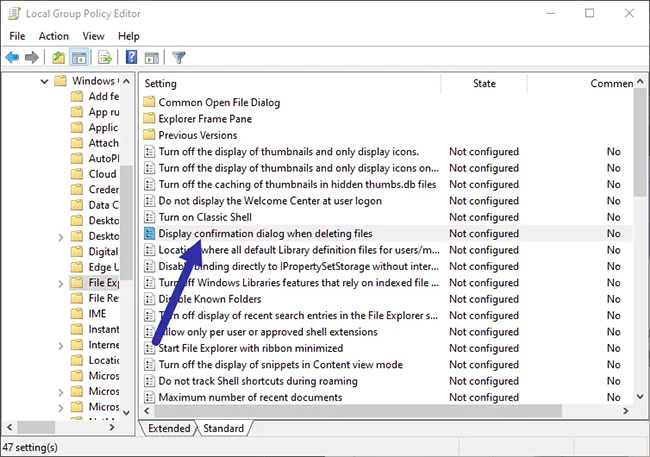
4. Trong cửa sổ Policy Properties, chọn tùy chọn Disabled và nhấp vào nút Apply > OK để lưu các thay đổi policy.
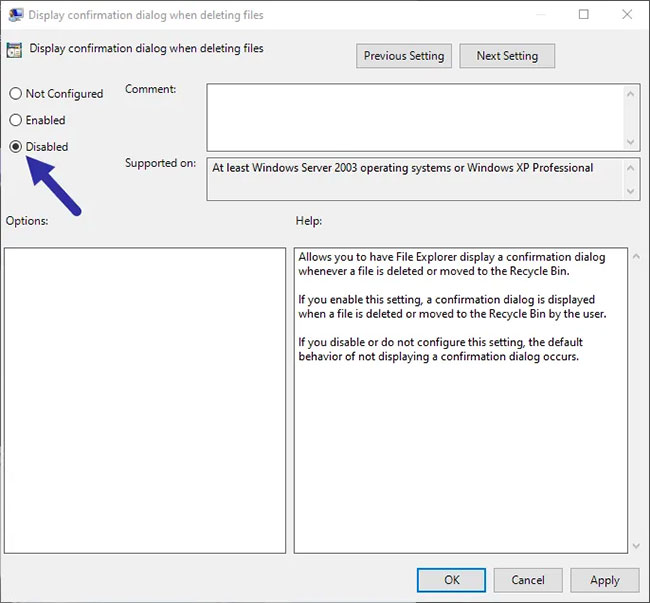
Sau khi thay đổi policy, khởi động lại Windows hoặc thực thi lệnh gpupdate /force với quyền admin. Hành động này sẽ áp dụng policy cho hệ thống Windows. Từ bây giờ, bạn sẽ không còn thấy hộp thoại xác nhận nữa.
Nếu bạn muốn bật lại hộp thoại, hãy mở cửa sổ Policy Properties và chọn tùy chọn Not configured hoặc Enabled, rồi khởi động lại Windows.
 Công nghệ
Công nghệ  AI
AI  Windows
Windows  iPhone
iPhone  Android
Android  Học IT
Học IT  Download
Download  Tiện ích
Tiện ích  Khoa học
Khoa học  Game
Game  Làng CN
Làng CN  Ứng dụng
Ứng dụng 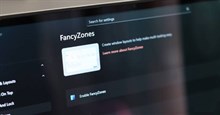
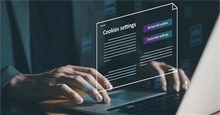


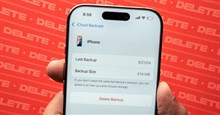
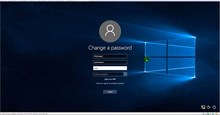


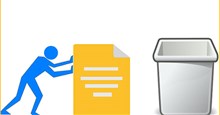
 Windows 11
Windows 11  Windows 10
Windows 10  Windows 7
Windows 7  Windows 8
Windows 8  Cấu hình Router/Switch
Cấu hình Router/Switch 









 Linux
Linux  Đồng hồ thông minh
Đồng hồ thông minh  macOS
macOS  Chụp ảnh - Quay phim
Chụp ảnh - Quay phim  Thủ thuật SEO
Thủ thuật SEO  Phần cứng
Phần cứng  Kiến thức cơ bản
Kiến thức cơ bản  Lập trình
Lập trình  Dịch vụ công trực tuyến
Dịch vụ công trực tuyến  Dịch vụ nhà mạng
Dịch vụ nhà mạng  Quiz công nghệ
Quiz công nghệ  Microsoft Word 2016
Microsoft Word 2016  Microsoft Word 2013
Microsoft Word 2013  Microsoft Word 2007
Microsoft Word 2007  Microsoft Excel 2019
Microsoft Excel 2019  Microsoft Excel 2016
Microsoft Excel 2016  Microsoft PowerPoint 2019
Microsoft PowerPoint 2019  Google Sheets
Google Sheets  Học Photoshop
Học Photoshop  Lập trình Scratch
Lập trình Scratch  Bootstrap
Bootstrap  Năng suất
Năng suất  Game - Trò chơi
Game - Trò chơi  Hệ thống
Hệ thống  Thiết kế & Đồ họa
Thiết kế & Đồ họa  Internet
Internet  Bảo mật, Antivirus
Bảo mật, Antivirus  Doanh nghiệp
Doanh nghiệp  Ảnh & Video
Ảnh & Video  Giải trí & Âm nhạc
Giải trí & Âm nhạc  Mạng xã hội
Mạng xã hội  Lập trình
Lập trình  Giáo dục - Học tập
Giáo dục - Học tập  Lối sống
Lối sống  Tài chính & Mua sắm
Tài chính & Mua sắm  AI Trí tuệ nhân tạo
AI Trí tuệ nhân tạo  ChatGPT
ChatGPT  Gemini
Gemini  Điện máy
Điện máy  Tivi
Tivi  Tủ lạnh
Tủ lạnh  Điều hòa
Điều hòa  Máy giặt
Máy giặt  Cuộc sống
Cuộc sống  TOP
TOP  Kỹ năng
Kỹ năng  Món ngon mỗi ngày
Món ngon mỗi ngày  Nuôi dạy con
Nuôi dạy con  Mẹo vặt
Mẹo vặt  Phim ảnh, Truyện
Phim ảnh, Truyện  Làm đẹp
Làm đẹp  DIY - Handmade
DIY - Handmade  Du lịch
Du lịch  Quà tặng
Quà tặng  Giải trí
Giải trí  Là gì?
Là gì?  Nhà đẹp
Nhà đẹp  Giáng sinh - Noel
Giáng sinh - Noel  Hướng dẫn
Hướng dẫn  Ô tô, Xe máy
Ô tô, Xe máy  Tấn công mạng
Tấn công mạng  Chuyện công nghệ
Chuyện công nghệ  Công nghệ mới
Công nghệ mới  Trí tuệ Thiên tài
Trí tuệ Thiên tài